是否想過在 iOS 上開啟應用程式 App 或遊戲時,想要自訂 App 內的語系呢?也許預設的語系並不是我們想要的,那我們又想要針對某幾款 App 修改語系,就只能夠過這款 ForceAppLang 來改變 App 或遊戲預設語系。

除了 ForceAppLang 外,之前還有另一款 Language Switcher 也同樣可達到此功能,不過後者這款插件作者已經在 iOS 9 停止更新兩者會有什麼差別呢?ForceAppLang 是透過多款 App 都選擇改同一個語系,而 Language Switcher 是可針對每個 App 可自訂更改成各種語系。
ForceAppLang 效果展示
針對 App 可在不需要更換系統語系下,快速替 App 更改預設啟用語系,可看此效果,左圖改為英文語系,右圖改為日文語系。
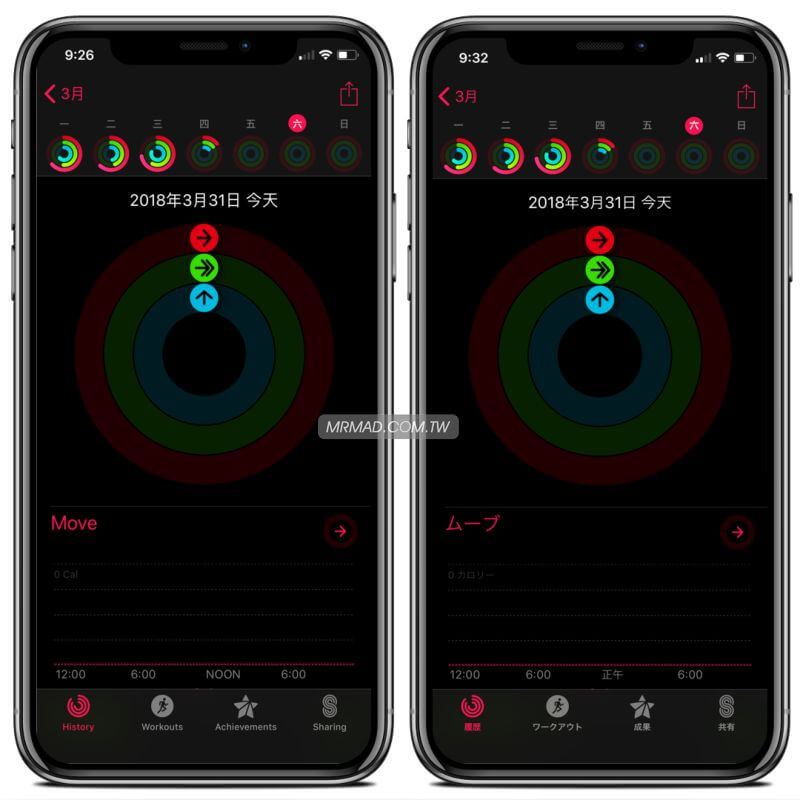
前提條件
- 僅支援 iOS 8~11.4 beta 越獄用戶,如沒有越獄請參考這篇iOS JB教學與技巧
透過軟體源安裝教學
步驟 1. ▼ Cydia 搜尋「ForceAppLang」,將它安裝起來,如果找不到插件請參考這篇。(作者:fahadaljuwausri,軟體源:BigBoss)
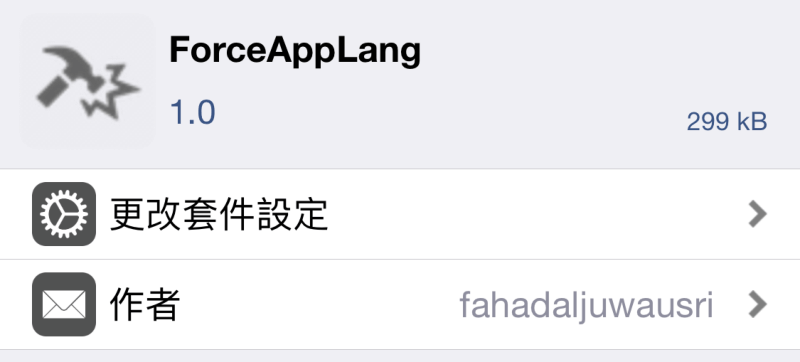
步驟 2 .點選「確認」安裝,安裝完畢再點下「重新啟動SpringBoard」。
ForceAppLang 設定教學
▼ 安裝完畢插件後,到「設定」>「ForceAppLang」內,點選「Choose Applications」先開啟要改變語系的 App 。
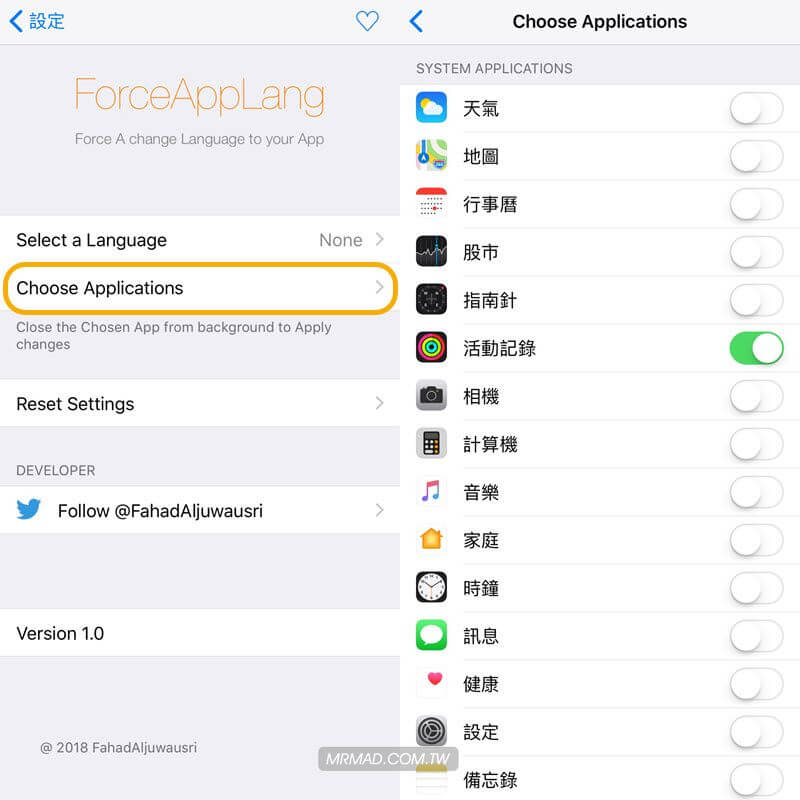
▼ 接下來,就可點選「Select a Language」來選擇要改變的語系。
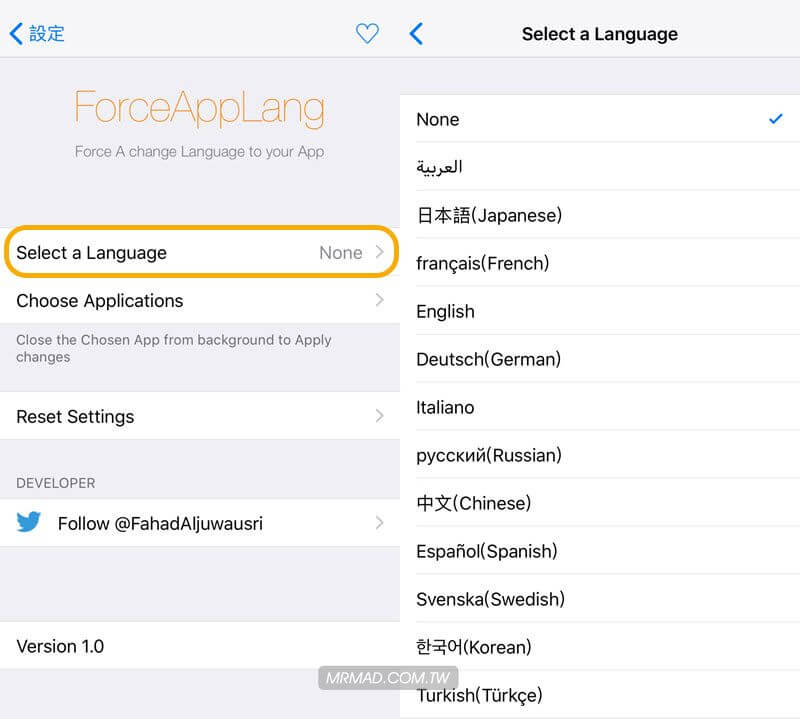
▼ 像是瘋先生直接將「活動記錄」改為韓文語系,重新開啟 App 就會立即實現。
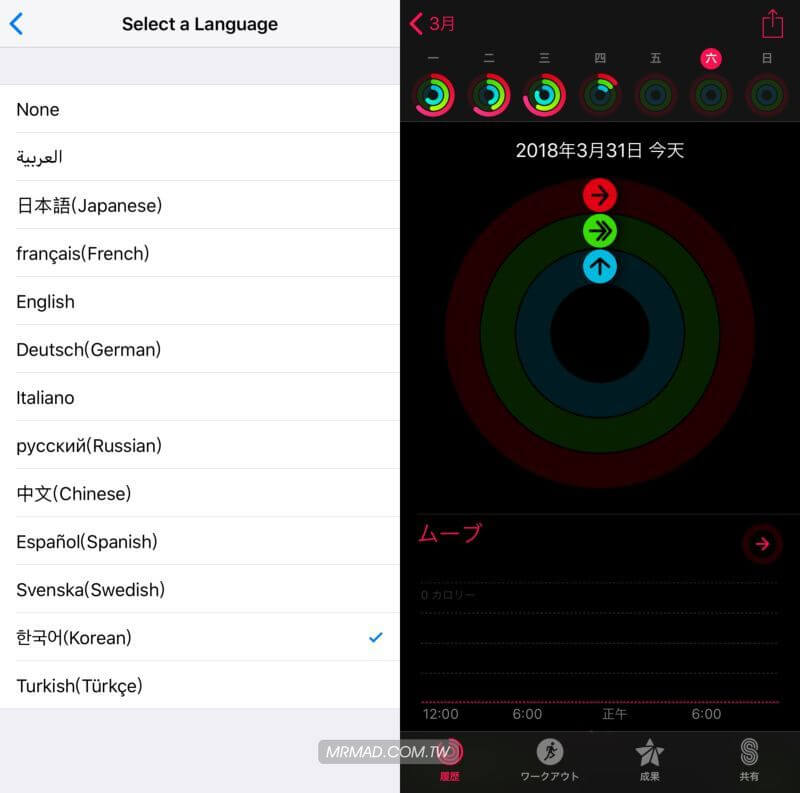
▼ 同樣選擇日本語系,再次重開 App 就會改成日文語系。
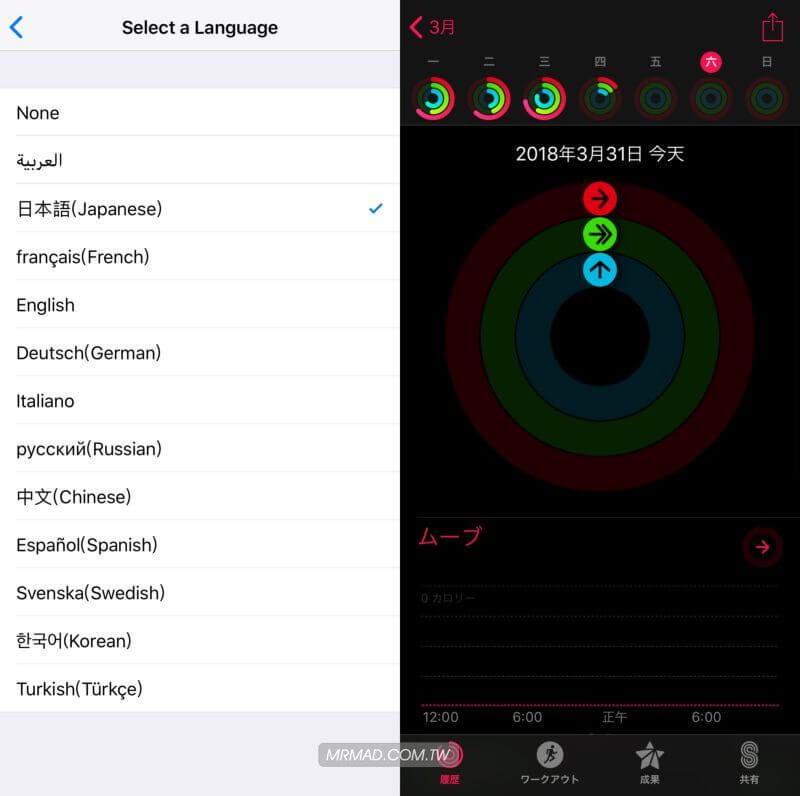
延伸閱讀
- 【教學】App Store商店變成英文、日文、簡體如何在iOS11上改回台灣?
- VideoHUD 解放被 iOS 11隱藏起來的調整音量條風格
- SugarCane 讓iOS 11控制中心滑塊條顯示百分比數值
想了解更多Apple資訊、iPhone教學和3C資訊技巧,歡迎追蹤 瘋先生FB粉絲團、 訂閱瘋先生Google新聞、 Telegram、 Instagram以及 訂閱瘋先生YouTube。